日本国内マーケットデータの準備方法
2000年以前のデータも使いたい場合:
の続き
- データ倉庫のデータを変換し1つにまとめる。
データ倉庫のサイトからダウンロードしたデータを自作のプログラムで形式を変換しまとめて1つのCSVファイルにする。
3.で作成したPanDiskDataのCSVファイルへと結合するのが目的だ。データに欠損もしくは不明なところがある場合、始値 , 高値 , 安値 , 終値 , 出来高のいずれかが0と表示されている。これは不要であるため捨てる。
自作したプログラムは02_convert_DataSouko_to_CSV.exe と名づけた。
02_Convert_DataSouko_to_CSV.zip
ここからダウンロードできるが、zip形式で圧縮されているので解凍する。
お決まりの文句ですが、このプログラムは私個人用に作ったものであるため、使用する人は自己責任でお使いください。不具合がある可能性もあり、動作を保障するものではありません。
以下に使用方法を書く。
01.02_convert_DataSouko_to_CSV.exe のアイコンをダブルクリックして起動する。

02.次のウィンドウが現れるのでDestinationのボタンをクリックする。
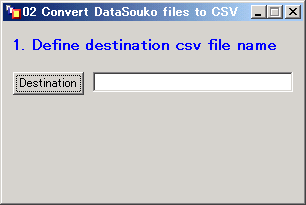
03.3.で作成したPanDisDataのCSVファイルを指定する。「保存(S)」ボタンを押す。
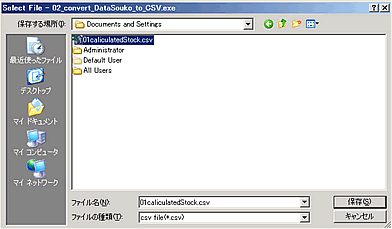
04.DataSouko のボタンをクリックする。
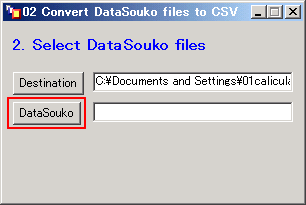
05.ダウンロードと解凍を済ませたデータ倉庫のデータを選択する。そして「開く(O)」ボタンをクリックする。
メモリーもしくは字数制限が原因と思われる理由で、データをすべて選ぶとエラーが出る場合がある。その場合は選ぶデータを2つか3つに分けて2~9の作業を繰り返し行う必要がある。
また、データを選ぶ順序は時系列順にしなければならない。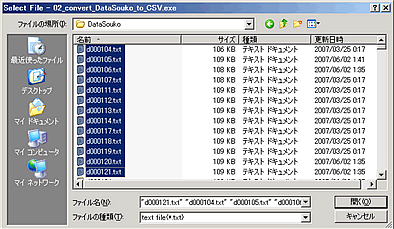
06.3.Click Convet Button のメッセージが出たらConvertボタンをクリックする。
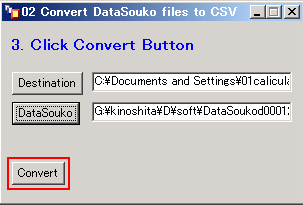
07.Converting from データ内容 のメッセージが出てファイルの変換・作成が実行される。
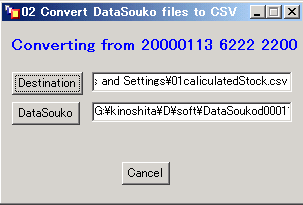
08.変換・作成が終了すると、作業にかかった時間が表示される。OKボタンをクリックする。
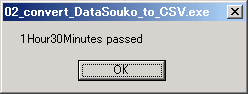
09.Finished のメッセージが表示される。
終了する場合はウィンドウ右上のクローズボタンをクリックする。
続けて作業する場合は Reloadボタンをクリックする。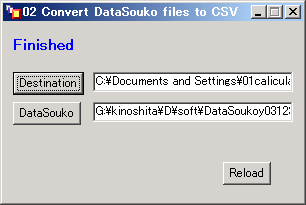
10.Reloadボタンをクリックした場合には、02.からの手順を繰り返すことになる。
11.すべてのデータを1つのCSVファイルにまとめることができたら作業は終了となる。
日本国内マーケットデータの準備方法
2000年以前のデータも使いたい場合:
の続き
- コード毎のCSVファイルに分割する
いよいよデータ準備の最終段階。
4.で作成したCSVファイルにはPanDiskDataとデータ倉庫のデータがまとめて入っている。
このCSVファイルのデータをデータベースに入力する事もできるが、今回の目的は、このCSVファイルを各コードごとの時系列データとして分割することである。そのために新たに自作したプログラムを使用する。
自作したプログラムは03_Divide_CSVData_to_Eachstock.exe と名づけた。03_Divide_CSVData_to_Eachstock.zip
ここからダウンロードできるが、zip形式で圧縮されているので解凍する。
お決まりの文句ですが、このプログラムは私個人用に作ったものであるため、使用する人は自己責任でお使いください。
不具合がある可能性もあり、動作を保障するものではありません。以下に使用方法を書く。
01.03_Divide_CSVData_to_Eachstock.exe のアイコンをダブルクリックして起動する。

02.次のウィンドウが現れるのでDestinationのボタンをクリックする。
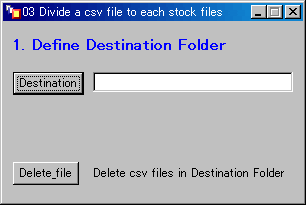
03.作成されるCSVファイルを保存するフォルダ(ディレクトリ)を指定する。OKボタンをクリックする。
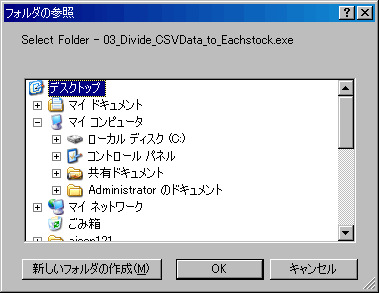
04.csv_fileのボタンをクリックする。
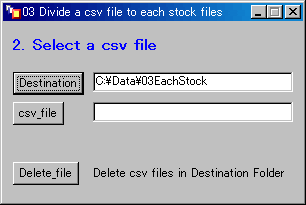
05.3.と4.でPanDiskDataとデータ倉庫のデータから作ったCSVファイルを指定する。そして「開く(O)」ボタンをクリックする。
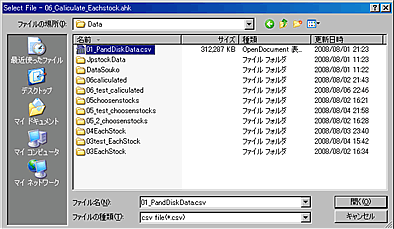
06.Divide_fileボタンをクリックする。
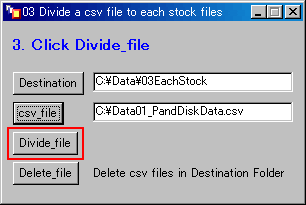
07.Dividing from データ内容 のメッセージが出てCSVファイルの分割が実行される。
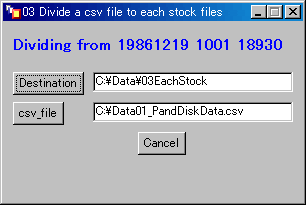
08.変換・作成が終了すると、作業にかかった時間が表示される。OKボタンをクリックする。
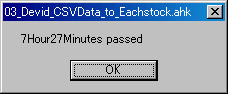
09.Finished のメッセージが表示される。
終了する場合はウィンドウ右上のクローズボタンをクリックする。
続けて作業する場合は Reloadボタンをクリックする。10.Reloadボタンをクリックした場合には、02.からの手順を繰り返すことになる。
11.コード毎のCSVファイルが作成されたら作業は終了となる。
(画像では英語 Divide がDevidと間違っています。デビットって一体誰?)